Στο Adobe After Effects γίνονται συνεχώς ανανεώσεις, κυρίως από την εισαγωγή της Creative Cloud. Μια ιδιαίτερα χρήσιμη λειτουργία είναι οι Μάσκες για Εφέ, που επιτρέπουν να επεξεργάζεσαι συγκεκριμένες περιοχές του υλικού σου στοχευμένα, χωρίς να επηρεάζεις το υπόλοιπο της εικόνας. Αυτός ο οδηγός σου δείχνει πώς να χρησιμοποιήσεις τη λειτουργία μάσκας για να εφαρμόζεις εφέ αποτελεσματικά και θα μάθεις πώς να προσαρμόσεις αυτή τη μάσκα ακόμα και σε κινήσεις του βίντεό σου.
Σημαντικά σημεία
- Οι μάσκες για εφέ μπορούν να εφαρμοστούν στην εικόνα χωρίς να αλλάξουν το υπόλοιπο και τη διαφάνεια του υλικού.
- Ο νέος «Rigid Mask Tracker» επιτρέπει την ακριβή παρακολούθηση των μασκών.
- Εφέ και μάσκες μπορούν να συνδυαστούν εύκολα για να παραχθούν εντυπωσιακά αποτελέσματα.
Οδηγός βήμα προς βήμα
Βήμα 1: Ετοιμασία υλικού και μάσκας
Πρώτα πρέπει να εισάγεις το υλικό στο After Effects. Για αυτό, απλώς το σύρεις στο παράθυρο του έργου σου. Επιλέγεις τώρα το κλιπ στο οποίο θέλεις να εφαρμόσεις τη μάσκα. Στο παράδειγμα αυτό, ίσως θέλεις να κάνεις το πρόσωπο ενός χαρακτήρα μη αναγνωρίσιμο. Για να το κάνεις αυτό, χρειάζεσαι μια μάσκα. Επίλεξε το εργαλείο μολυβιού και σχεδίασε τη μάσκα γύρω από την περιοχή που θέλεις να προστατεύσεις, στην περίπτωσή μας τα μάτια.
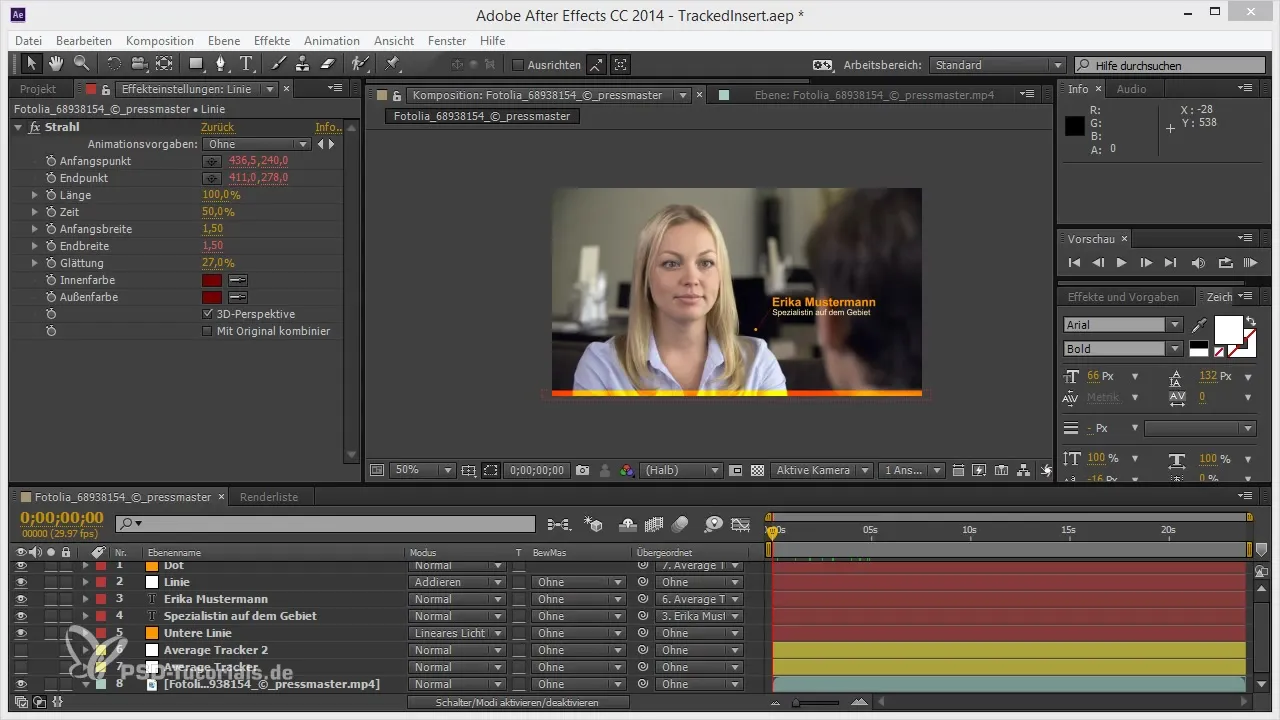
Βήμα 2: Εφαρμογή εφέ
Αφού ρυθμιστεί η μάσκα, μπορείς να επιλέξεις ένα εφέ που θα εφαρμοστεί σε αυτή τη μάσκα. Σε αυτό το σεμινάριο θα χρησιμοποιήσουμε τον «Γρήγορο Θόλωμα». Πήγαινε στα εφέ και επίλεξε «Θολώστε και Σαρώστε». Πρόσθεσε το εφέ και βεβαιώσου ότι το εφέ επηρεάζει μόνο τη μάσκα. Μπορείς να προσαρμόσεις τη δύναμη του εφέ στις ρυθμίσεις των εφέ.
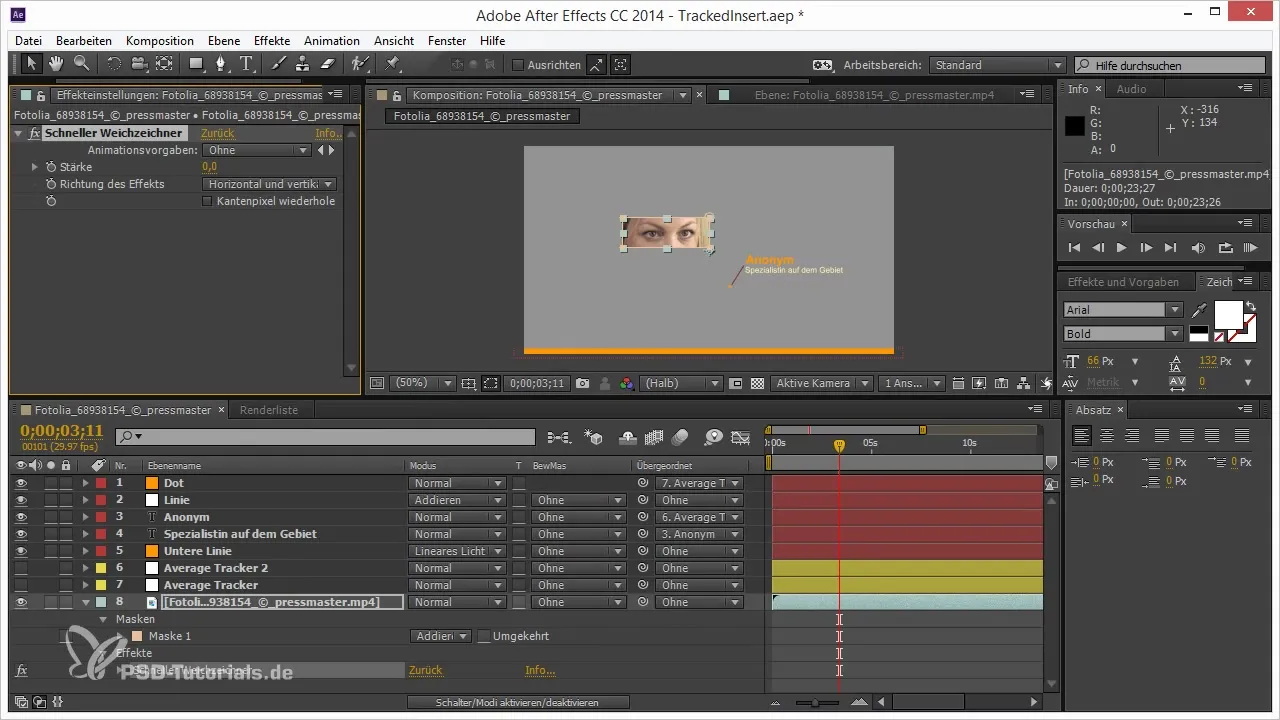
Βήμα 3: Ρύθμιση της αδιαφάνειας του εφέ
Όταν έχεις εφαρμόσει τη μάσκα και το εφέ, μπορείς να ρυθμίσεις την αδιαφάνεια του εφέ. Στη χρονογραμμή θα βρεις τις επιλογές για το εφαρμοσμένο εφέ. Κάνε κλικ στο εφέ για να ανοίξουν οι επιλογές σύνθεσης. Εκεί θα βρεις την «Αδιαφάνεια του Εφέ». Με αυτή τη λειτουργία μπορείς να ελέγξεις την ορατότητα του εφέ, χωρίς να χρειάζεται να αφαιρέσεις το ίδιο το εφέ.
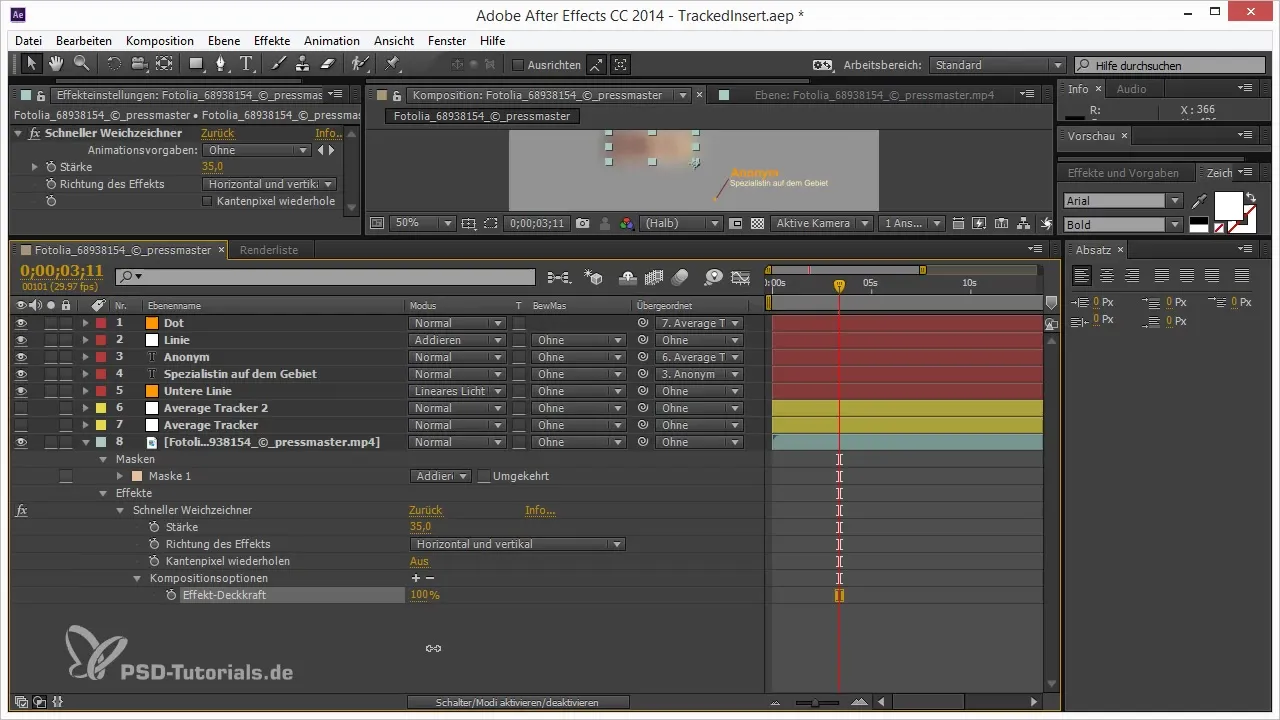
Βήμα 4: Προσθήκη αναφοράς μάσκας
Για να εκμεταλλευτείς στο έπακρο τη μάσκα, μπορεί να είναι χρήσιμο να προσθέσεις μια αναφορά μάσκας. Αυτό μπορείς να το κάνεις κάνοντας κλικ στο σύμβολο προσθήκης που εμφανίζεται δίπλα από τη μάσκα. Με αυτό μπορείς να προσθέσεις και να προσαρμόσεις διάφορες αναφορές μάσκας. Έτσι, το εφέ θα εφαρμοστεί μόνο στη συγκεκριμένη μάσκα και θα παραμείνει ενεργό, ακόμα και αν κάνεις άλλες προσαρμογές.
Βήμα 5: Χρήση του Rigid Mask Tracker
Για να προσαρμόσεις την κίνηση της μάσκας, μπορείς να χρησιμοποιήσεις τον Rigid Mask Tracker. Πήγαινε στο «Παράθυρο» και άνοιξε τον Tracker. Μόλις επιλέξεις τη μάσκα, ο Tracker μετατρέπεται σε έναν ειδικό Rigid Mask Tracker. Έτσι μπορείς να προσαρμόσεις τη μάσκα στις κινήσεις του υλικού, χωρίς να χρειάζεται να την καρέ-καρέ. Ξεκίνησε την παρακολούθηση για να μπορέσεις να ακολουθήσεις τη μάσκα στα μάτια.
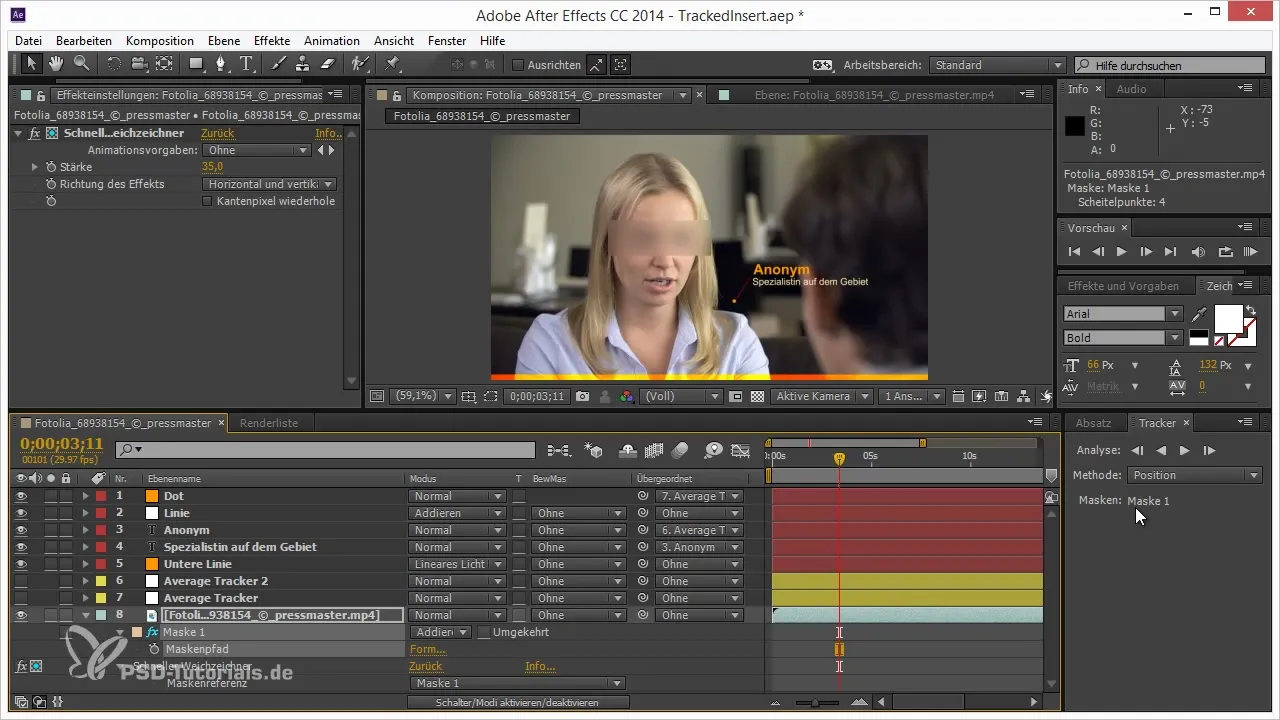
Βήμα 6: Λεπτομέρειες της μάσκας
Αφού ολοκληρωθεί η παρακολούθηση, έλεγξε το αποτέλεσμα στο παράθυρο προεπισκόπησης. Μπορείς να προσαρμόσεις τη μάσκα μετακινώντας τα σημεία ή θολώνοντας τις άκρες, για να κάνεις τη μετάβαση πιο ομαλή. Αυτό είναι σημαντικό για να μην γίνει η μάσκα πολύ προφανής. Μεγάλωσε τη μάσκα αν χρειαστεί, για να βεβαιωθείς ότι φαίνεται καλά και ότι το πρόσωπο παραμένει μη αναγνωρίσιμο.

Βήμα 7: Συνέχιση της εργασίας στο έργο
Με τη μάσκα που έχει εφαρμοστεί και δημιουργηθεί με επιτυχία, μπορείς τώρα να συνεχίσεις την εργασία σου στο έργο. Μπορείς να προσθέσεις περισσότερα εφέ ή να επεξεργαστείς άλλες περιοχές, ενώ συνεχίζεις να χρησιμοποιείς τη λειτουργία μάσκας για να βελτιστοποιήσεις τη ροή της εργασίας σου.
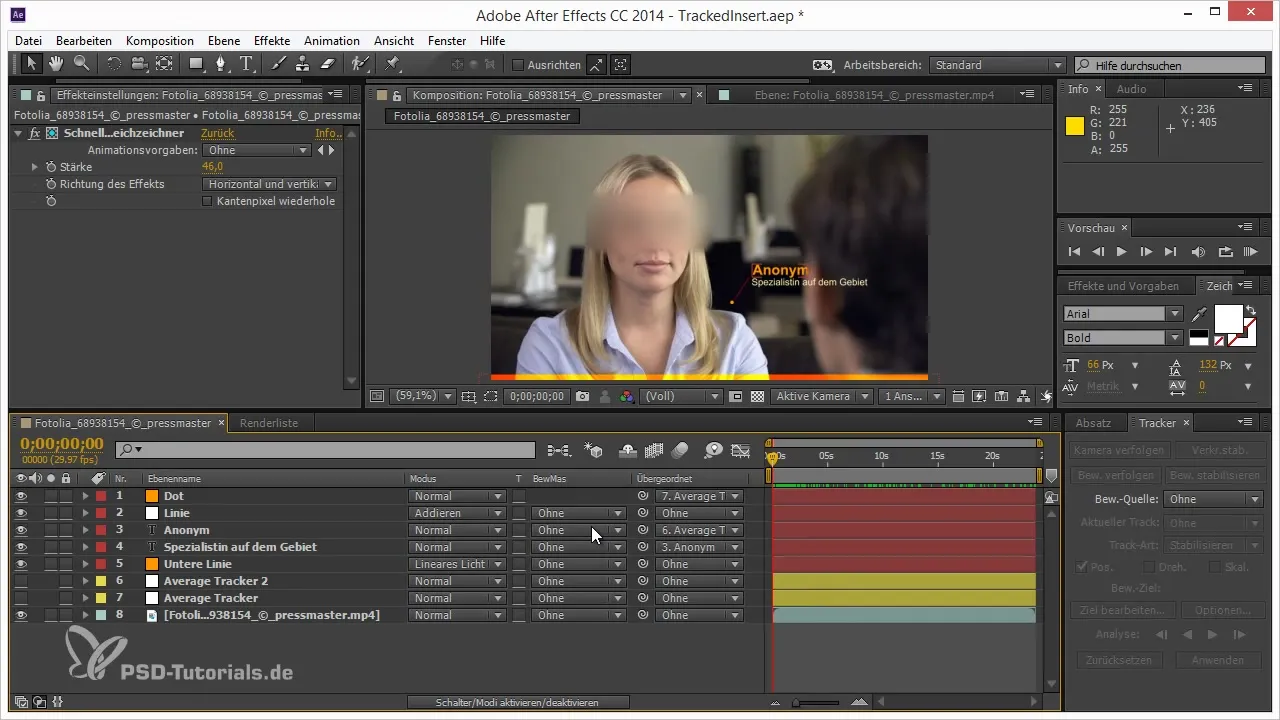
Σύνοψη – Πώς να χρησιμοποιείς μάσκες στο After Effects για εφέ
Αυτός ο οδηγός σου δείχνει πώς να δημιουργείς και να χρησιμοποιείς μάσκες στο After Effects. Έμαθες πώς να εφαρμόζεις μια μάσκα σε λίγα βήματα, να εφαρμόζεις εφέ σε αυτή και να την προσαρμόζεις με τον Rigid Mask Tracker σε κινήσεις. Έτσι θα μπορέσεις να κάνεις τα βίντεο έργα σου ακόμα πιο επαγγελματικά.
Συχνές ερωτήσεις
Τι είναι οι μάσκες για εφέ στο After Effects;Οι μάσκες για εφέ είναι ειδικές μάσκες που επιτρέπουν την εφαρμογή εφέ μόνο σε συγκεκριμένες περιοχές ενός υλικού.
Πώς μπορώ να προσαρμόσω τη μάσκα μου σε κινήσεις;Με τον Rigid Mask Tracker μπορείς να προσαρμόσεις τη μάσκα σε κινήσεις του βίντεο χωρίς να χρειάζεται να τις ρυθμίσεις καρέ-καρέ.
Ποια είναι η διαφορά μεταξύ κανονικής μάσκας και αναφοράς μάσκας;Η αναφορά μάσκας επιτρέπει τη συνδυασμένη χρήση πολλών μασκών και τη πιο ακριβή ρύθμιση των εφέ.


